M4A a WAV: Jak změnit hudební soubory M4A na WAV a WAV na M4A bez ztráty kvality
Pokud se ptáte, proč byste je měli převádět na WAV, pak musíte vědět, že protože Apple vyvíjí formát M4A, je možné jej přehrávat pouze pro konkrétní zařízení. Také se prokázalo, že selže na Windows Media Player, což je standardní přehrávač médií na stolních počítačích. Pokud tedy chcete přenést svůj hudební seznam skladeb ze zařízení Apple na plochu, je velmi vhodné je převést do nejpodporovanějšího zvukového formátu, jako je MP3. Nemůžeme však upřít bezproblémovou kvalitu formátu M4A a jeho změna na MP3 může kvalitu ovlivnit nebo snížit. Z tohoto důvodu budete potřebovat to nejlepší M4A do WAV převodník, který také dokáže zachovat kvalitu vaší hudby iTunes při zpětném převodu WAV na M4A.
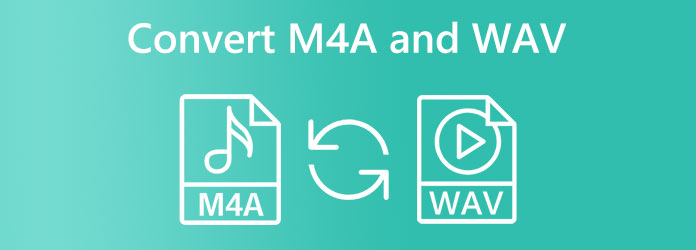
Předpokládejme, že hledáte dobré řešení pro převod vašich zvukových souborů nebo konkrétně převod M4A na WAV bez instalace softwaru. V takovém případě je nejlepší online řešení. Online nástroje lze bezpečně používat, pokud nebudou vyžadovat žádné vaše informace.
Jeden z nejlepších převaděčů souborů, který velmi doporučujeme, je tento Zdarma online audio převodník od Blu-ray Master. Jak jeho název napovídá, jedná se o audio převodník, který umožňuje převádět soubory zdarma. Kromě toho obsahuje širokou škálu audio formátů, které můžete použít pro svůj vstup a výstup, včetně MP3, AAC, WAV, AIFF, AC3, M4A atd. Navíc, na rozdíl od většiny online nástrojů, tento úžasný převodník nebude nenechte se vyděsit otravnými reklamami, protože na své stránce a rozhraní žádné nemá!
Navíc nebudete věřit, jak je to rychlé při zpracování převodu, protože svůj výstup můžete mít již po vteřině kliknutí na tlačítko převést! Kromě toho můžete současně pracovat na hromadných M4A a rychle je transformovat na soubory WAV nebo hromadné WAV na M4A! Úžasné, že? Pojďme se tedy všichni podívat na nejlepší způsob, jak postupovat, pokud chcete převést M4A na WAV online.
Vyhledejte a navštivte hlavní webovou stránku tohoto úžasného bezplatného online nástroje ve svém prohlížeči. Pak by bylo nejlepší pořídit si jeho launcher. Až budete mít spouštěč, stiskněte Spusťte bezplatný převodník a nahrajte své soubory M4A
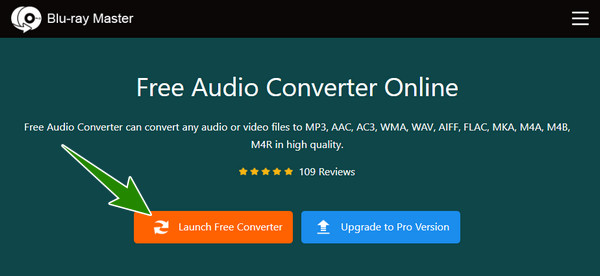
Po nahrání všech vašich souborů M4A v rozhraní klikněte na Poznámka ikona ve spodní části rozhraní pro přístup k audio formátům. Poté zaškrtněte WAV výběr.
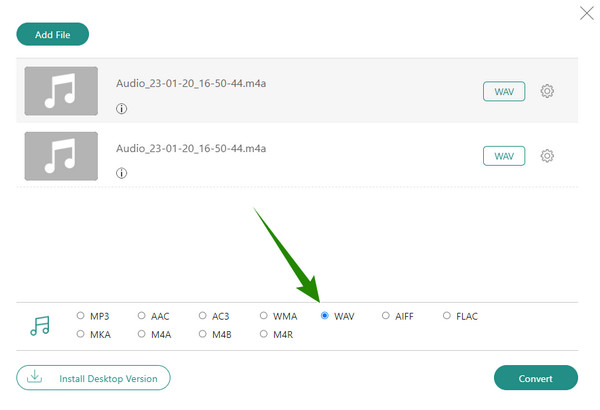
Tentokrát už můžete zasáhnout Konvertovat knoflík. Poté znovu stiskněte ikonu Coggle pro přizpůsobení kodéru zvuku, vzorkovací frekvence, kanálu a bitové rychlosti vašeho předvýstupu. V opačném případě, když spustíte proces převodu, bude to trvat jen několik sekund a váš výstup se automaticky uloží do vámi zvolené místní složky.
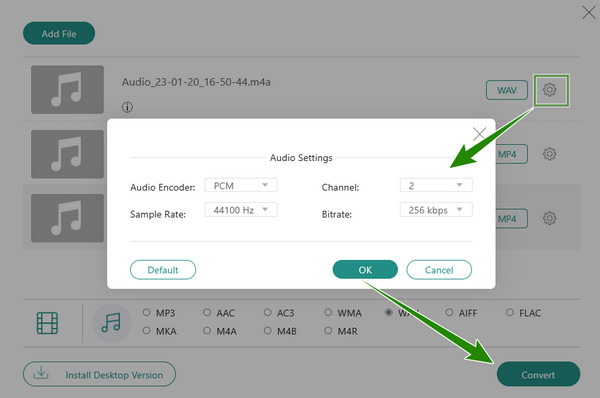
Další online převodník WAV na M4A nebo M4A na WAV, který si zaslouží váš čas, je ZamZar. Podobně jako v předchozím je ZamZar také snadno použitelný převodník mnoha druhů souborů. Je zdarma k použití a buďte si jisti, že vás nebudou obtěžovat žádné reklamy. Navzdory tomu tento druhý online nástroj nemůže pracovat s hromadnými soubory a jeho bezplatná služba pojme pouze velikost souboru do 50 MB. Přesto dnes patří pro svou spolehlivost a flexibilitu mezi známé webové nástroje. Zde jsou proto rychlé pokyny, jak je používat.
Spusťte ZamZar ve svém prohlížeči a okamžitě stiskněte Vyberte soubory tlačítko pro import souboru M4A.
Po nahrání klikněte na Převést na a jako výstup zvolte WAV.
Konečně, nyní můžete zasáhnout Převést nyní tlačítko pro zahájení procesu převodu. Po dokončení převodu klikněte na Ke stažení tlačítko na další stránce pro získání výstupu. A tak převedete M4A na WAV online pomocí ZamZar.
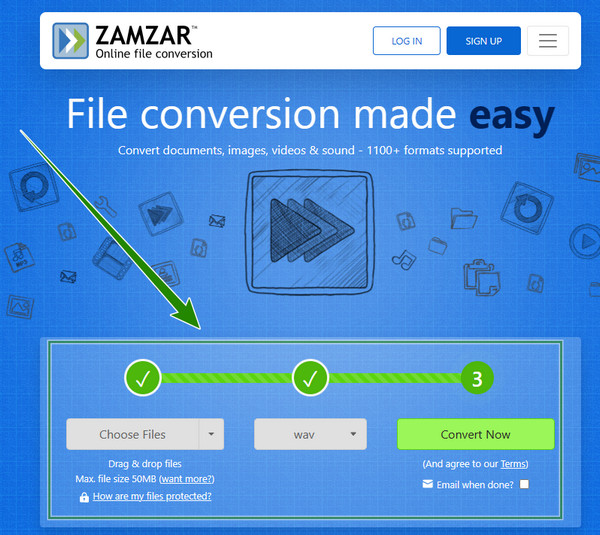
Vpřed jsou offline nástroje, které poskytují bezztrátovou kvalitu výstupu. Připravte se proto na jejich jednoduché, ale pozoruhodné způsoby, jak převádět vaše video a audio soubory.
První na seznamu je toto vše v jednom Video Converter Ultimate který nejlépe slouží pro Mac a Windows. Věřili byste, že tento konečný převodník přichází s jednoduchým a snadno srozumitelným rozhraním? Ano, svým uživatelům velmi zjednodušuje práci díky jednoduchému postupu, který zvládne i student základní školy. Navíc má tuto ultrarychlou technologii, jakýsi urychlovací program, díky kterému je proces převodu 70krát rychlejší. Nemluvě o této technologii také pomáhá s hromadnou procedurou, která uživatelům umožňuje hromadně převést M4A na WAV nebo WAV na M4A na Mac a Windows v jednom procesu konverze. A nejen to, podporuje více než 500 různých formátů pro video a zvuk. Proto má náskok před svým konkurentem, protože má vše, co uživatel potřebuje pro převodník.
Navíc nemůžeme dělat kompromisy, abychom představili jeho další funkce, jako je tvůrce filmů, tvůrce koláží, 3D tvůrce, vylepšovač, ripper a mnoho dalších nástrojů. Mezitím může vaše zvukové soubory ještě vylepšit pomocí nástrojů pro úpravu zvuku, jako je trimr, slučování a modifikátory kanálu, bitrate, vzorkovací frekvence a kodér. Tento Video Converter Ultimate je skutečně něco, čeho byste si měli všimnout, když mluvíte o výkonném převaděči mediálních souborů. Podívejme se tedy nyní na jeho pozoruhodný proces převodu M4A na WAV pomocí níže uvedených kroků.
Klíčové vlastnosti:
Uchopte kurzor a připravte se na rychlé stažení a instalaci tohoto nástroje. Abychom vám pomohli, klikněte na Ke stažení tlačítko, které se vztahuje na operační systém vašeho počítače.
Po dokončení instalace spusťte software. Poté nahrajte své soubory M4A kliknutím na Plus ikona uprostřed rozhraní. Případně zde můžete provést přetažení. Stačí přetáhnout soubory do rozhraní nástroje po jejich přetažení z místní složky.
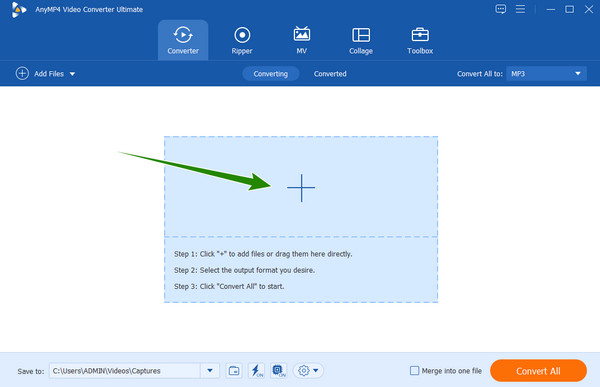
Nyní, když jsou soubory M4A načteny, musíte stisknout rozbalovací tlačítko se šipkou Převést vše na volba. Poté v novém okně přejděte pod Audio a vyhledejte formát WAV. Po nalezení na něj klikněte a klikněte na bezeztrátovou kvalitu, kterou vidíte na pravé straně.
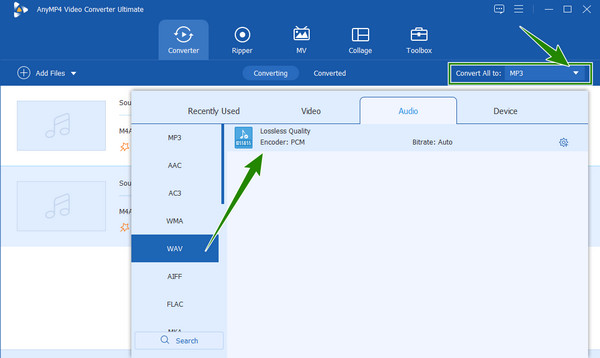
Po dokončení můžete proces převodu zahájit stisknutím tlačítka Převést vše červené tlačítko v pravé dolní části rozhraní. Všimněte si, že po stisknutí tohoto tlačítka se spustí proces ultrarychlé konverze. Poté můžete zkontrolovat nově přepočtený MP3 v nabídce Converted.
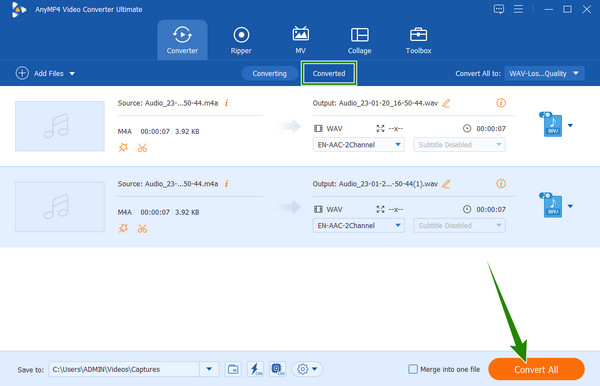
Další na seznamu je tento Audacity, což je dobře známý program, pokud jde o úpravu zvukových souborů. Kromě toho má tento nástroj pro úpravy mnoho skvělých nástrojů, které dobře fungují při úpravách a vylepšování jakýchkoli zvukových souborů, které máte. Kromě toho je také známý pro svůj okamžitý, ale nepoškozený proces konverze kvality výstupu. Pokud vás zajímá, jak převést M4A na WAV nebo WAV na M4A v Audacity, je ideální čas získat odpověď. Můžete také sloučit zvukové stopy v Audacity. Jako první uživatel však může být zpočátku náročný a ohromující kvůli jeho matoucímu rozhraní. Ale ve chvíli, kdy si to osvojíte, bude to vždy hračka k použití. Na druhou stranu, jednoduché kroky níže vám ukážou, jak tento proces převodu funguje.
Po úspěšné instalaci spusťte nástroj Audacity. Poté ihned klikněte na kartu Soubor v levém horním rohu rozhraní.
Potom klepněte na tlačítko import tlačítko, následované tlačítkem Surové dat výběr. Nyní vyberte svůj soubor M4A a poté v malém okně klikněte na import tlačítko pro nahrání souboru.
Poté přejděte na Soubor znovu a klikněte na Vývoz možnost, pak Exportovat jako WAV dialog. Nezapomeňte prosím nastavit cílovou složku souboru. Po dokončení procesu převodu okamžitě zkontrolujte převedený soubor.
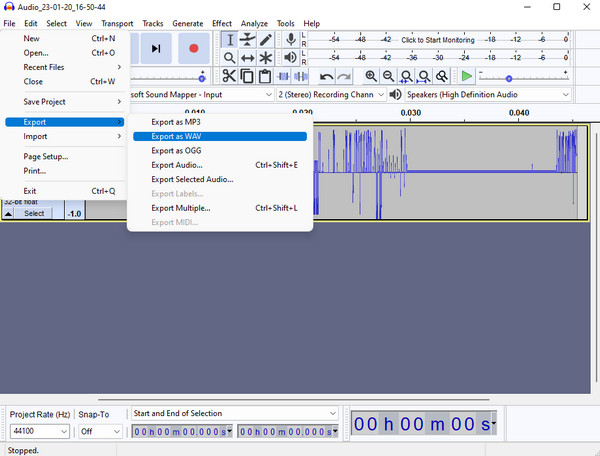
Je možné změnit soubory WAV na M4A nebo převést M4A na WAV pomocí Windows Media Player? Odpověď je ano. Windows Media Player však dokáže vaše soubory převést pomocí ripování. Pokud máte hudbu M4A na disku, je tento Windows Media Player dokonalým nástrojem pro zařízení se systémem Windows, protože jako uživatel stolního počítače nemusíte stahovat žádný software, protože je vestavěný. A můžete použít Windows Media Player pro přetáčení videa. Není však vhodný pro uživatele Mac. Nicméně, pojďme se všichni podívat na podrobné kroky k ripování vaší hudby M4A do WAV.
Spusťte Windows Media Player na ploše a stiskněte Organizovat kartu a poté vyberte možnosti.
Nyní klikněte na tlačítko Zkopírujte hudbu v novém okně. A pod Nastavení ripovánízvolte WAV (bezeztrátové) jako váš cílový formát. Poté stiskněte tlačítko Použít.
Nyní můžete vložit CD a kliknout na OK pro zahájení procesu ripování. Poté zkontrolujte úložiště souborů pro nově zkopírované soubory WAV.
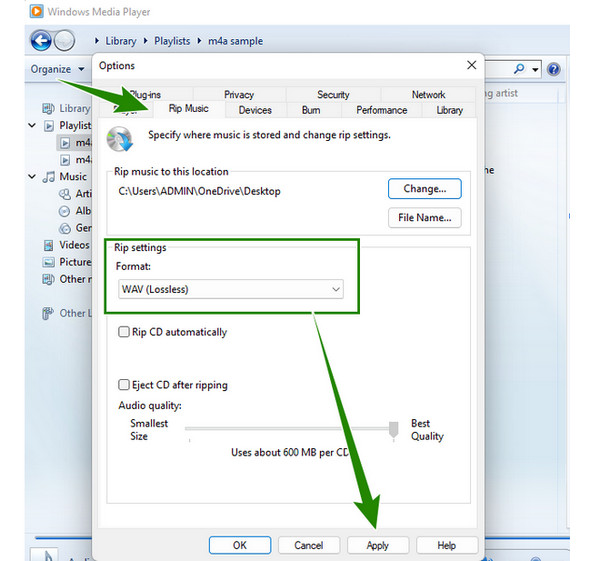
Mohu sdílet své převedené soubory online?
Ano. Převedené soubory můžete kdykoli sdílet na svém oblíbeném účtu sociálních médií.
Mohu převést video do formátu M4A?
Ano můžeš. Mnoho převodníků umožňuje převod videa na zvuk. V novém souboru však bude k dispozici pouze zvukový obsah. Pokud tedy chcete svá videa převést na M4A, použijte Video Converter Ultimate.
Mohu převést M4A na WAV na iPhone bez aplikace třetí strany?
Bohužel iPhony nemají vestavěný převodník souborů. K převodu mediálních souborů na iPhone tedy budete potřebovat aplikaci třetí strany.
Tady to máte, nejlepší nástroje ke konverzi M4A do WAV nebo WAV na M4A bez ztráty kvality. Doufáme, že jste při čtení tohoto článku a při setkání s prezentovanými nástroji měli skvělý zážitek z učení. Na druhou stranu, pokud stále nejste rozhodnuti, kterou metodu použít, pak vám vřele doporučujeme použít špičkové nástroje, kterými jsou Video Converter Ultimate pro offline a Zdarma online audio převodník, protože je zcela evidentní, že mají v mnoha ohledech náskok před svými konkurenty.
Více Reading
MP4 na WAV - Převod MP4 na WAV na Mac, Windows a online
Jak převést MP4 na WAV v iTunes? Jaký je nejlepší převodník MP4 na WAV? Získejte 4 užitečné způsoby, jak převést MP4 na WAV na Windows 10/8/7 PC, Mac a zdarma online.
Převaděč WAV na MP4: 2 efektivní způsoby převodu WAV na MP4
Pokud potřebujete nahrát soubory WAV do streamovacích služeb, můžete se dozvědět více o tom, jak převést WAV na MP4 pomocí 2 účinných metod z článku.
Jak převést a přidat zvukové soubory MP3 / AC3 / WAV do videí AVI
Pokud máte potíže s přehráváním MP3/AC3/WAV na počítači nebo s jejich nahráváním, zde se můžete dozvědět, jak převést nebo přidat soubory MP3/AC3/WAV do AVI videí.
4 rychlé způsoby, jak zkopírovat Blu-ray do zvukového formátu WAV na PC 2024
Chcete vědět, jak snadno ripovat a převádět Blu-ray do zvukového formátu WAV doma? Tento příspěvek vám poskytne několik způsobů, jak to udělat bezchybně bez poplatků.